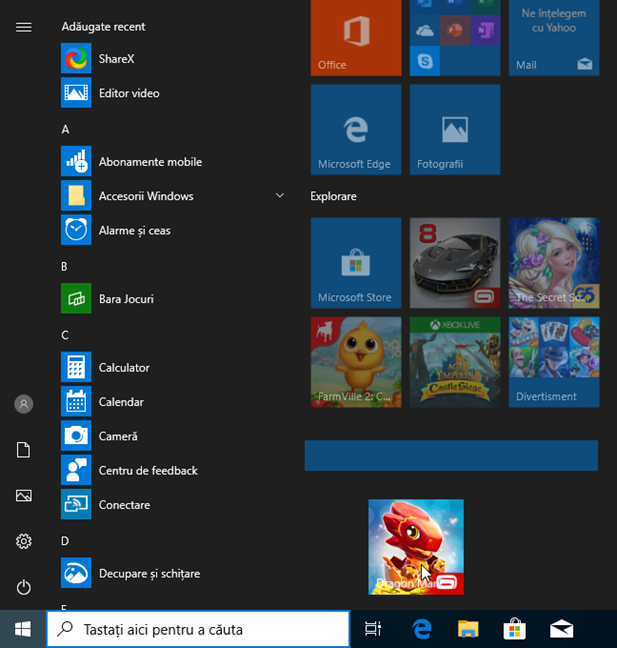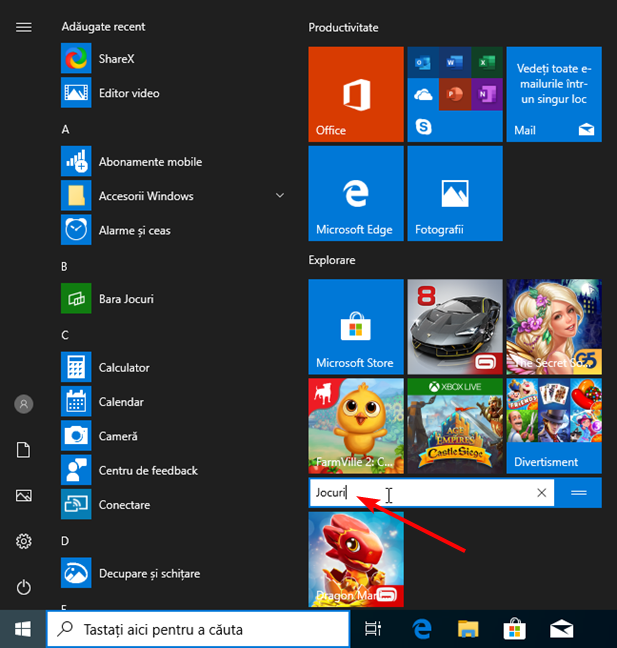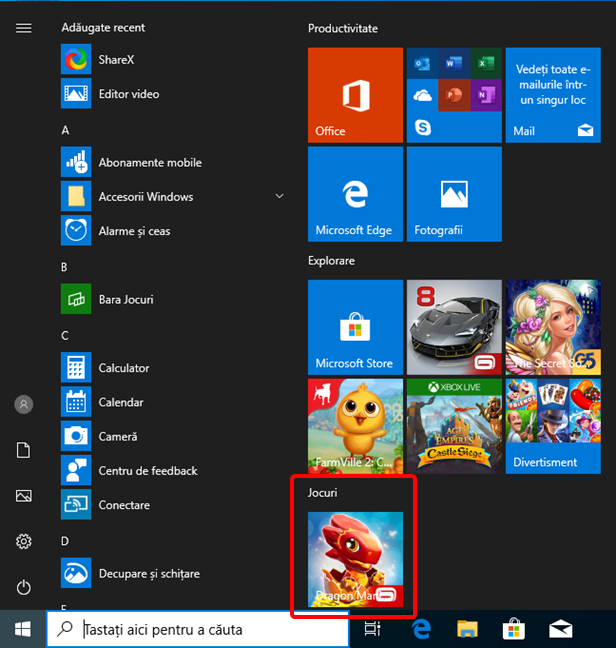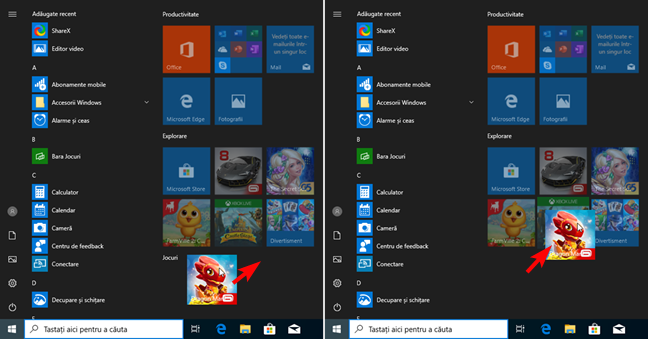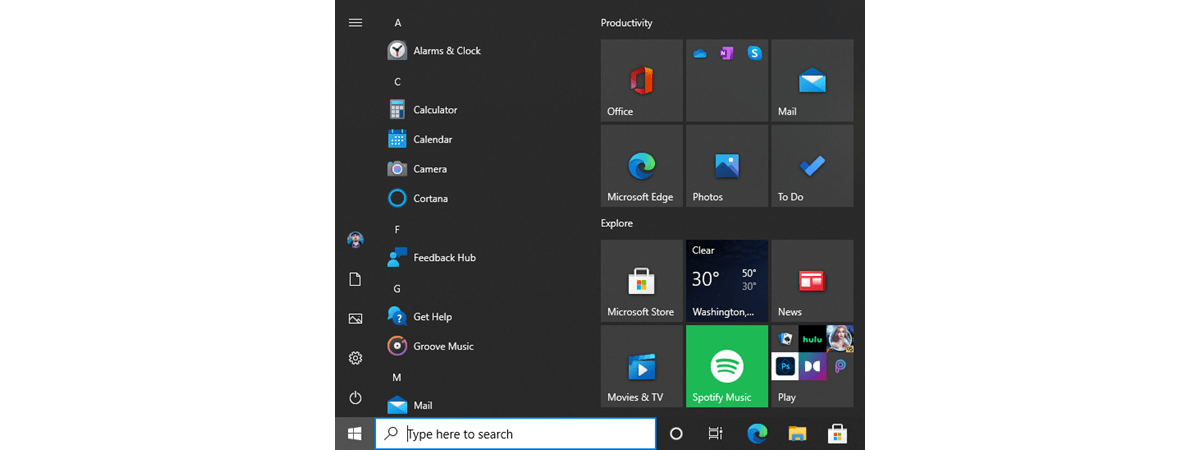
Meniul Start din Windows 10 are toate dalele și comenzile rapide organizate în grupuri. La început vezi doar câteva grupuri cum sunt cele de Productivitate sau Explorare, dar poți crea mai multe. În acest articol îți arătăm cum creezi grupuri noi de dale și comenzi rapide în Meniul Start, cum muți dalele și comenzile rapide de la un grup la altul și cum ștergi un grup. Hai să aflăm cum se gestionează grupurile și comenzile rapide pe un computer sau dispozitiv cu Windows 10:
Windows 10: Grupuri de dale sau foldere de dale?
Grupurile de dale din meniul Start se comportă similar cu folderele care conțin fișiere și care apar în Explorer. Le poți muta pe toate odată la fel cum poți muta folderele. Actualizarea de Windows 10 din mai 2019 (Windows 10 May 2019 Update) aduce o opțiune nouă la clicul cu butonul drept al mausului, numită "Anulați fixarea grupului la Start" care acționează similar cu ștergerea unui folder.
Diferența majoră față de foldere este că un grup de dale și comenzi rapide nu poate exista fără să aibă cel puțin o dală sau o comandă rapidă în el. Nu poți crea un grup gol și în momentul în care muți ultima dală sau comandă rapidă dintr-un grup, grupul este șters imediat.
Cum reașezi dalele și comenzile rapide în Meniul Start din Windows 10
Mutarea dalelor și comenzilor rapide în Meniul Start este un proces simplu și direct. Tot ce ai de făcut este să tragi dala sau comanda rapidă pe care vrei să o muți la poziția nouă pe care o dorești în Meniul Start.
Dala este repoziționată permanent în noua locație.
Cum creezi un grup nou de dale și comenzi rapide în Meniul Start
Dacă vrei să creezi un grup nou în Meniul Start, începe prin a muta dalele și comenzile rapide pe care le vrei într-un grup nou pe un spațiu liber din Meniul Start. Când muți prima dală îți apare un dreptunghi colorat în dreptul viitorului titlu de grup ca să știi că se crează un grup nou.
Implicit noul grup nu are nici un nume. Dacă vrei să îi dai un nume, pune cursorul deasupra lui.
Acțiunea aceasta face ca Meniul Start să afișeze titlul "Denumiți grupul". Dacă vrei să denumești grupul, apasă pe acest titlu.
Tastează după aceea numele pe care îl dorești și apasă tasta Enter de la tastatură sau apasă pe un spațiu liber.
Grupul are un nou nume. Folosește aceeași procedură cu toate dalele și comenzile rapide găsite în Meniul Start până când sunt toate organizate așa cum vrei.
Cum ștergi un grup de dale și comenzi scurte în Meniul Start din Windows 10
Dacă vrei să elimini unul din grupurile din Meniul Start, trebuie să îi elimini conținutul. Singura metoda de a te debarasa de un grup este să îi muți sau să anulezi fixarea dalelor și comenzilor sale rapide. Poți face asta luând dalele și comenzile rapide una câte una și fie să le muți fie să le anulezi fixarea în Meniul Start. Atunci când ultima dală sau comandă rapidă dispare din grup, grupul este șters instantaneu.
Dacă încerci să să revii asupra mutării cu dala sau comanda rapidă, grupul este deja șters și Windows creează un grup nou pe Meniul Start. Singura modalitate efectivă de anulare a ștergerii este să apeși tasta Escape pe tastatură înainte să închei operația de mutare prin eliberarea butonului de maus sau a degetului de pe ecranul tactil.
În actualizarea May 2019 Update, Windows 10 a introdus o nouă funcționalitate pentru grupurile din meniul Start. Poți să anulezi fixarea la Start a tuturor dalelor și comenzilor rapide și să ștergi grupul cu această metodă nouă. Fă clic dreapta pe numele grupului și apasă pe "Anulați fixarea grupului la Start".
NOTĂ: Dacă nu știi ce versiune de Windows 10 ai, citește Verifică versiunea de Windows 10, compilarea OS, ediția și tipul sistemului.
Îți creezi grupuri noi în Meniul Start din Windows 10?
Așa cum vezi, dacă vrei să accesezi fișierele și aplicațiile tale rapid. Poți să îți organizezi dalele și comenzile rapide în Meniul Start și să le grupezi după preferințele tale. Pentru mai multe articole legate de personalizare în Windows 10, citește ghidurile recomandate mai jos. Dacă ai sugestii, întrebări sau probleme, nu ezita să ne lași un comentariu mai jos.


 03.06.2019
03.06.2019